Usar ativos
Ativos são elementos de design armazenados que podem ser acessados a partir de qualquer documento que você abriu.
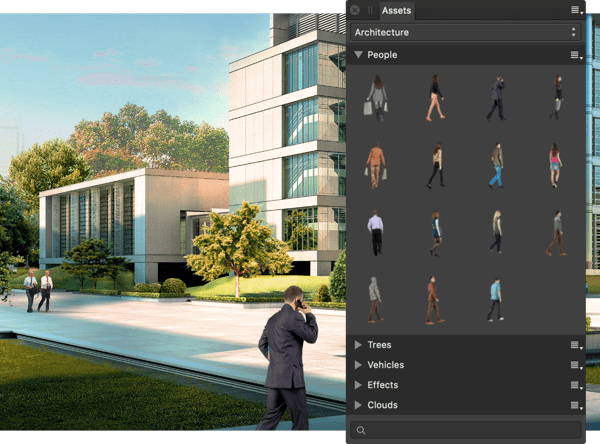
Ativos são elementos de design armazenados que podem ser acessados a partir de qualquer documento que você abriu.
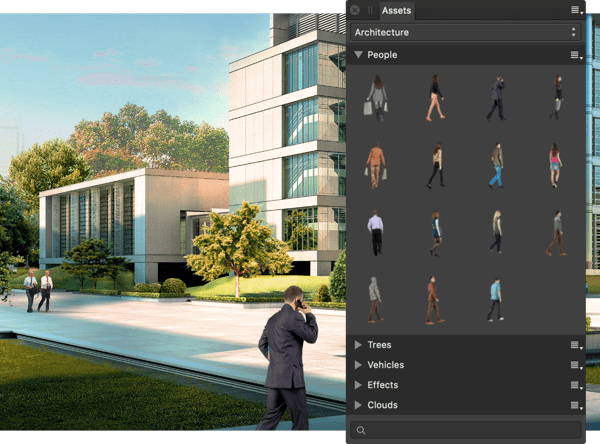
Os ativos são criados a partir de conteúdo de camada. Uma vez selecionados na página, esses conteúdos podem ser adicionados a uma subcategoria (na categoria exibida) dentro do painel Ativos. Quando uma nova categoria de ativos é criada, isso cria uma subcategoria para você, para onde é possível arrastar objetos.
Um ativo pode ser rapidamente adicionado a um documento simplesmente arrastando sua miniatura do painel Ativos até a página.
É possível criar categorias a qualquer momento para ajudá-lo a organizar seus ativos. Em seguida, eles serão listados no menu pop-up na parte superior do painel Ativos. Cada categoria pode acomodar um número ilimitado de subcategorias.
Por padrão, as subcategorias e os ativos são classificados pela hora em que foram adicionados. No entanto, ambos podem ser classificados por nome, se preferir.
Os ativos no painel podem ser exibidos como miniaturas em uma grade (padrão) ou como uma lista nomeada. Dicas de ferramentas exibem o nome de um ativo.
É possível compartilhar ativos com os colaboradores que estão usando o Affinity Photo 2, exportando e importando categorias de ativos.
Siga um destes procedimentos:
Cada item (objeto ou grupo) na seleção é convertido em um ativo separado e colocado na subcategoria com um nome padrão.